6 cách chia đôi màn hình iPhone cực đơn giản, tiện lợi

Nội dung
Với tính năng chia đôi màn hình trên iPhone, người dùng có thể sử dụng đồng thời hai ứng dụng khác nhau trên cùng một giao diện. Cùng 24h tham khảo qua bài viết sau đây để tận dụng tối đa khả năng đa nhiệm của nó để nâng cao hiệu suất công việc nhé!
Khám phá tính năng chia đôi màn hình trên iPhone
Với sự phát triển mạnh mẽ của công nghệ, iPhone ngày càng được trang bị nhiều tính năng thông minh, hỗ trợ người dùng tối ưu hóa trải nghiệm.Chức năng thú vị này không chỉ giúp người dùng tối ưu hóa hiệu quả hoạt động mà còn cho phép xử lý nhiều tác vụ cùng một lúc. Có thể kể đến một số lợi ích như sau:
-
Chia đôi màn hình giúp bạn thực hiện nhiều thao tác cùng lúc, mang đến sự tiện lợi và hiệu quả vượt trội.
-
Có thể dễ dàng so sánh thông tin sản phẩm trên hai trang web khác nhau để đưa ra lựa chọn mua sắm sáng suốt.
-
Với khả năng xử lý đồng thời hai ứng dụng giúp bạn có thể hoàn thành công việc nhanh chóng và hiệu quả
-
Chia đôi màn hình giúp bạn tận hưởng trải nghiệm giải trí đa dạng và thú vị
Xem thêm: Thay màn hình iPhone 13 Pro Max uy tín, giá rẻ
Chia đôi màn hình có thể thực hiện trên dòng iPhone nào?
-
Các phiên bản Plus của dòng iPhone từ iPhone 6 Plus đến iPhone 8 Plus đều có khả năng chia đôi màn hình
- Các mẫu iPhone có màn hình tràn viền như iPhone X, XS, XS Max và XR đều hỗ trợ tính năng chia đôi màn hình
- Các mẫu iPhone thế hệ 11 trở về sau cũng đều hỗ trợ tính năng chia đôi màn hình.
Tính năng chia đôi màn hình chỉ khả dụng trên iPhone iOS 14 trở lên, tuy nhiên có một số ứng dụng không hỗ trợ chia đôi màn hình. Ngoài ra cũng có thể sử dụng ứng dụng chia đôi màn hình trên các dòng iPhone không được hỗ trợ.
Xem thêm: Bảng giá thay màn hình iPhone 14 Plus giá rẻ, chất lượng nhất
Hướng dẫn các cách chia đôi màn hình iPhone
Bạn có thể chia đôi màn hình iPhone bằng một trong những cách sau:
1. Sử dụng chức năng Picture- in- Picture
Chức năng Picture- in- Picture (PiP) trên iPhone cho phép bạn chia đôi màn hình với các dòng iPhone iOS 14 trở lên. Người dùng có thể xem video ở một cửa sổ nhỏ trên màn hình chính trong khi sử dụng các ứng dụng khác. Một số ứng dụng phổ biến hỗ trợ PiP bao gồm: Youtube, Netflix, Facetime, Safari, Podcast, Apple TV+,... Bạn có thể kích hoạt chức năng PiP bằng cách thực hiện các bước sau:
-
Bước 1: Mở ứng dụng hỗ trợ chế độ Picture- in- Picture (PiP) và chọn video mà bạn muốn xem. Nếu bạn không chắc ứng dụng có hỗ trợ PiP hay không thì có thể kiểm tra cài đặt ứng dụng.
-
Bước 2: Nhấn vào biểu tượng Picture- in- Picture (PiP) ở trên góc trái màn hình. Video sẽ thu nhỏ lại và bạn có thể di chuyển bất kì vị trí nào.
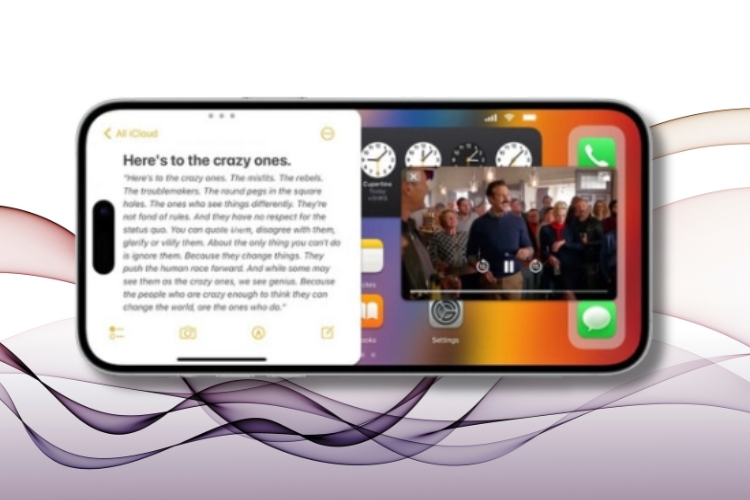
Ngoài cách kích hoạt PiP thủ công, bạn có thể bật chế độ “Bắt đầu PiP tự động” để video tự động chuyển sang chế độ PiP khi bạn thoát khỏi ứng dụng. Các bước thực hiện như sau:
-
Bước 1: Mở ứng dụng Cài đặt trên iPhone của bạn
-
Bước 2: Chọn cài đặt chung
-
Bước 3: Tìm và chọn Hình trong hình
-
Bước 4: Bật Bắt đầu PiP tự động
2. Ứng dụng SplitWare
Splitware là một ứng dụng cho phép bạn chia đôi màn hình iPhone để sử dụng hai ứng dụng cùng lúc. Đây là một ứng dụng miễn phí nhưng sẽ tính phí với một số tính năng nâng cao.
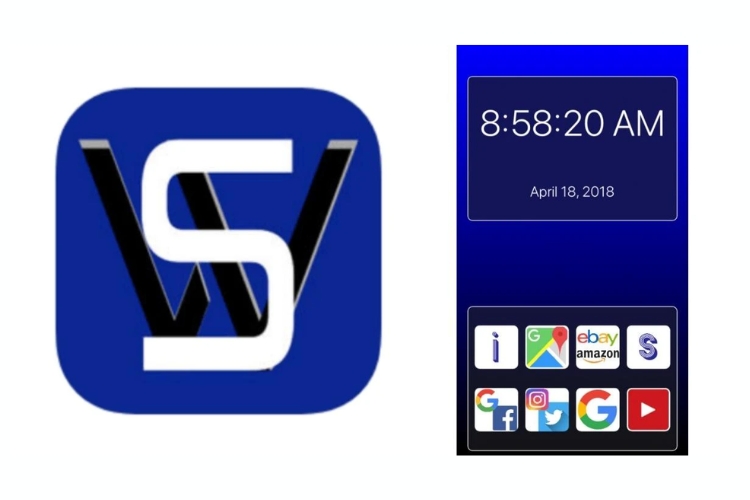
-
Bước 1: Tải xuống và cài đặt Splitware từ App Store.
-
Bước 2: Mở ứng dụng Splitware.
-
Bước 3: Chọn ứng dụng bạn muốn sử dụng trong mỗi phần của màn hình.
-
Bước 4: (Tùy chọn) Nhấn vào biểu tượng S để thay đổi tỷ lệ màn hình cho mỗi ứng dụng.
-
Bước 5: Nhấn vào biểu tượng X để đóng một ứng dụng.
Ứng dụng cho phép bạn chia đôi màn hình theo nhiều tỉ lệ khác nhau, hỗ trợ nhiều ứng dụng bao gồm các ứng dụng không hỗ trợ chia đôi màn hình gốc. Ngoài ra ứng dụng cũng cung cấp các tính năng bổ sung như thanh công cụ truy cập nhanh và khả năng ghi lại màn hình.
3. Ứng dụng Multitasking Split Screen
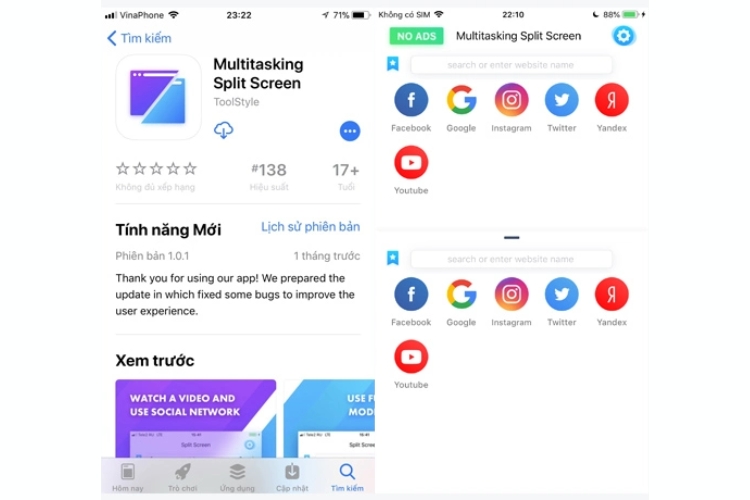
Ứng dụng chia đôi màn hình iPhone theo tỉ lệ 50/50 hoặc 60/40
Cách sử dụng Multitasking Split Screen:
-
Bước 1: Tải xuống và cài đặt Multitasking Split Screen từ App Store.
-
Bước 2: Mở ứng dụng Multitasking Split Screen.
-
Bước 3: Chọn ứng dụng bạn muốn sử dụng trong mỗi phần của màn hình, chọn Split top và chọn ứng dụng gần đây thứ hai mà bạn muốn cho Đa tác vụ.
-
Bước 4: Nhấn vào biểu tượng mũi tên lên xuống để đảo ngược thứ tự hai ứng dụng. Có thể xoay điện thoại sang chế độ nằm ngang. Sử dụng thanh ở giữa để điều chỉnh kích thước màn hình, kéo lên hoặc xuống hết cỡ để hủy tác vụ chia đôi màn hình.
Ứng dụng này có thể hỗ trợ nhiều ứng dụng bao gồm cả các ứng dụng không hỗ trợ chia đôi màn hình gốc.
4. Ứng dụng SplitNet
SplitNet là một ứng dụng mạng xã hội miễn phí cho phép bạn sử dụng nhiều ứng dụng mạng xã hội yêu thích của mình cùng lúc trên iPhone.
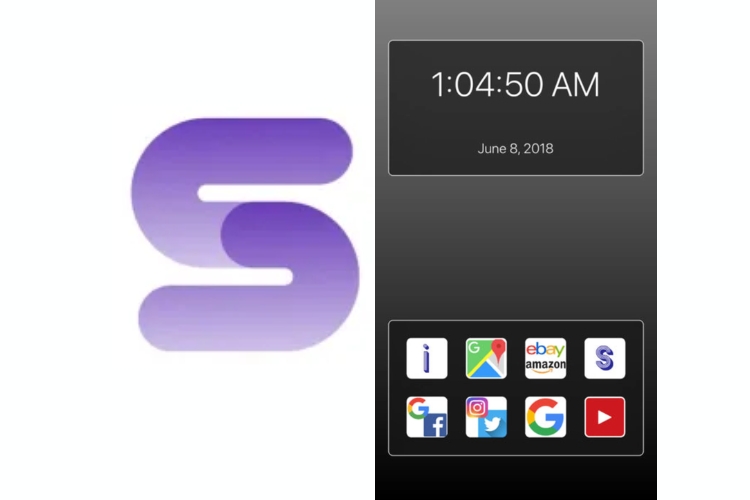
Cách sử dụng SplitNet:
-
Bước 1: Tải xuống và cài đặt SplitNet từ App Store.
-
Bước 2: Mở ứng dụng SplitNet.
-
Bước 3: Chọn ứng dụng mạng xã hội bạn muốn sử dụng.
-
Bước 4: Chọn và tùy chỉnh hai ứng dụng chạy song song bằng cách nhấn biểu tượng S và ứng dụng mà bạn muốn sử dụng
Ứng dụng SplitNet chia đôi màn hình iPhone để sử dụng hai ứng dụng mạng xã hội cùng lúc, hỗ trợ nhiều ứng dụng mạng xã hội phổ biến như Facebook, Instagram, Twitter và YouTube.
5. Ứng dụng Split Web Browser
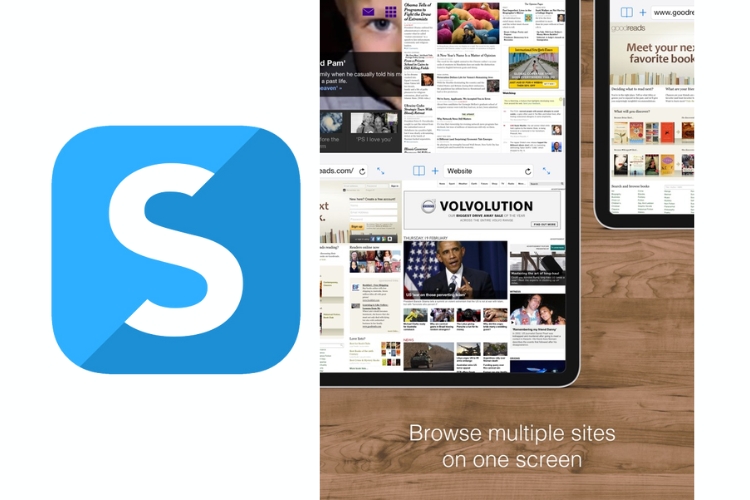
Split Web Browser là ứng dụng cho phép bạn sử dụng trình duyệt hai web cùng lúc trên iPhone
Cách sử dụng Split Web Browser:
-
Bước 1: Tải xuống và cài đặt Split Web Browser từ App Store.
-
Bước 2: Mở ứng dụng Split Web Browser.
-
Bước 3: Nhập địa chỉ URL của trang web bạn muốn duyệt trong mỗi phần của màn hình.
-
Bước 4: Ứng dụng cho phép bạn đánh dấu trang web bằng cách thêm vào danh sách đọc
6. Ứng dụng Halfes
Dưới đây là hướng dẫn chi tiết cách sử dụng ứng dụng Halfes:
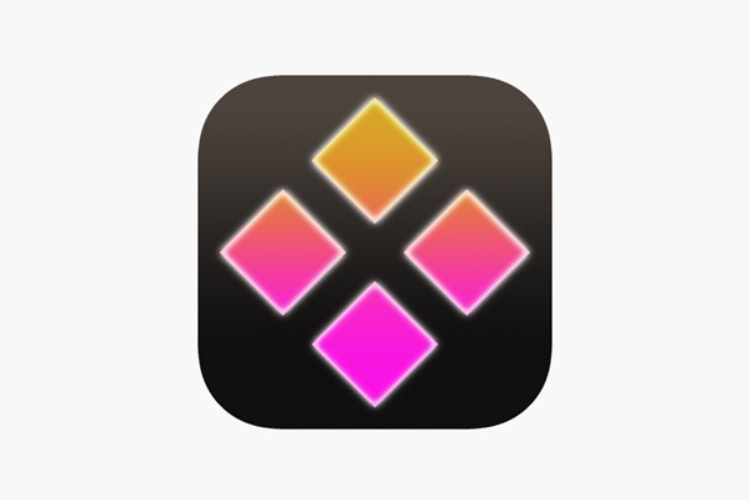
-
Bước 1: Tải xuống và cài đặt ứng dụng:
-
Bước 2: Mở App Store, nhập tìm kiếm Halfes và nhấn vào Nhận để tải xuống và cài đặt ứng dụng.
-
Bước 3: Mở ứng dụng Halfes bằng cách nhấn vào biểu tượng trên điện thoại.
-
Bước 4: Chia đôi màn hình bằng cách
-
Bước 5: Nhấn vào biểu tượng + ở giữa màn hình.Chọn ứng dụng bạn muốn sử dụng trong phần Trên.Chọn ứng dụng bạn muốn sử dụng trong phần Dưới.
Hoặc cũng có thể Vuốt từ dưới lên trên màn hình để mở thanh Dock.Nhấn và giữ vào một ứng dụng trong thanh Dock.Kéo ứng dụng đó sang một nửa màn hình. Chọn ứng dụng khác bạn muốn sử dụng.
Lưu ý khi sử dụng tính năng chia đôi màn hình iPhone
Khi sử dụng tính năng chia đôi màn hình trên iPhone cần lưu ý những điều sau:
-
Chỉ có một số mẫu iPhone cụ thể hỗ trợ tính năng chia đôi màn hình, đảm bảo thiết bị của bạn hỗ trợ trước khi sử dụng tính năng này.
-
Một số ứng dụng không tương thích hoặc không cho phép chia đôi màn hình. Vui lòng đảm bảo rằng các ứng dụng bạn muốn sử dụng cùng lúc được hỗ trợ tính năng này.
-
Sử dụng tính năng chia đôi màn hình có thể ảnh hưởng đến hiệu suất của các ứng dụng làm giảm hiệu năng hoặc tốn nhiều năng lượng pin.
-
Chia đôi màn hình có thể ảnh hưởng đến khả năng hoạt động của ứng dụng. Việc chia đôi màn hình có thể khiến ứng dụng chậm hơn hoặc tiêu hao nhiều năng lượng pin.
-
Màn hình iPhone được chia đôi làm hai phần, vì vậy khiến kích thước và tỷ lệ của các ứng dụng sẽ thay đổi khiến cho việc trải nghiệm của bạn bị ảnh hưởng.
Xem thêm: Mẹo chia đôi màn hình máy tính đơn giản
Trên đây là các cách để chia đôi màn hình iPhone tiện dụng, hiệu quả. Hy vọng với những hướng dẫn trên có thể giúp bạn dễ dàng sử dụng các ứng dụng cùng lúc. Ngoài cập nhật nhiều thủ công nghệ hữu ích, bạn cũng có thể trải nghiệm các dịch vụ sửa chữa chuyên nghiệp khi đến trực tiếp Bệnh Viện Điện Thoại Laptop 24h. Ngoài ra, đừng ngại liên hệ ngay tới hotline 1900.0213, bộ phận tư vấn sẽ giải đáp mọi thắc mắc từ bạn một cách tận tình.
Xem thêm:
- Cách khắc phục iPhone 12 Pro Max bị đơ màn hình hiệu quả
- Dịch vụ cửa hàng thay màn hình iPhone 15 Plus chính hãng giá rẻ tại TP.HCM
- Tham khảo giá thay màn hình iPhone 16 Pro Max chính hãng tại TPHCM tại TP.HCM
- địa chỉ thay màn hình iPhone 15 thường chính hãng, giá rẻ
Xem thêm: Cần dịch vụ thay màn hình iPhone 12 Mini tại quận 10? Xem ngay địa chỉ uy tín!
Xem thêm: Dịch vụ thay màn hình iPhone 15 Pro giá rẻ với chất lượng đảm bảo.
Xem thêm: Tìm hiểu ngay thay màn hình iPhone 15 Pro Max giá bao nhiêu tại trung tâm uy tín.
Xem thêm: Tìm hiểu thêm về Dịch vụ thay màn hình iPhone 14 giá rẻ.
Xem thêm: Mọi model đều sẵn sàng để thay màn hình điện thoại iphone ngay lập tức.
Bài liên quan
Thursday, 18/12/2025
Wednesday, 17/12/2025
Tuesday, 16/12/2025
11 cách bảo quản pin điện thoại bao gồm: 1. Duy trì mức pin lý tưởng từ 20% – 80% 2. Tránh sạc pin qua đêm hoặc sạc...
Monday, 15/12/2025
cách bảo quản điện thoại khi không sử dụng











 Sửa Điện Thoại
Sửa Điện Thoại

















Hỗ trợ hỏi đáp 24/7 ( 0 bình luận )
Xem thêm
Thu gọn